Bạn đã bao giờ cảm thấy việc quản lý website WordPress qua giao diện đồ họa thật tốn thời gian và đôi khi còn phức tạp? WP-CLI chính là công cụ dòng lệnh được sinh ra để thay đổi điều đó, giúp bạn quản lý WordPress nhanh chóng và hiệu quả hơn bao giờ hết. Nếu bạn đang quản trị website trên hosting cPanel theo cách truyền thống, chắc hẳn bạn đã gặp phải những thao tác lặp đi lặp lại như cập nhật plugin, quản lý người dùng hay sao lưu dữ liệu. Những công việc này không chỉ chiếm dụng thời gian mà còn tiềm ẩn nguy cơ phát sinh lỗi do thao tác thủ công. Đây là lúc WP-CLI tỏa sáng. Nó cho phép bạn thực hiện tất cả các tác vụ này và nhiều hơn nữa chỉ bằng vài dòng lệnh đơn giản, trực tiếp trên máy chủ. Bài viết này sẽ hướng dẫn bạn từ A-Z cách cài đặt, sử dụng và tối ưu WP-CLI trên hosting cPanel, giúp bạn tiết kiệm thời gian và nâng cao hiệu suất quản trị website.
Yêu cầu kỹ thuật và kiểm tra phiên bản PHP trên hosting cPanel
Trước khi đi sâu vào quá trình cài đặt, chúng ta cần đảm bảo môi trường hosting của bạn đáp ứng các yêu cầu kỹ thuật cần thiết. Việc chuẩn bị kỹ lưỡng sẽ giúp quá trình cài đặt diễn ra suôn sẻ và tránh được những lỗi không đáng có.
Yêu cầu tối thiểu để cài đặt WP-CLI
Để cài đặt và sử dụng WP-CLI một cách hiệu quả, hosting của bạn cần đáp ứng một số điều kiện cơ bản. Đầu tiên và quan trọng nhất là quyền truy cập SSH (Secure Shell). SSH cho phép bạn kết nối an toàn với máy chủ và thực thi các dòng lệnh. Hầu hết các nhà cung cấp dịch vụ hosting chất lượng cao, bao gồm cả các gói hosting của AZWEB, đều cung cấp quyền truy cập này.

Thứ hai, môi trường hosting cần có phiên bản PHP từ 5.6 trở lên. Mặc dù đây là yêu cầu tối thiểu, chúng tôi khuyến khích bạn sử dụng phiên bản PHP 7.4 trở lên để đảm bảo hiệu suất tốt nhất và tương thích với các plugin, theme hiện đại. Ngoài ra, một số tiện ích hệ thống như curl hoặc wget cũng cần có sẵn để tải file cài đặt WP-CLI về máy chủ. Hãy đảm bảo bạn có đủ quyền để tạo và thực thi file trong thư mục người dùng của mình.
Cách kiểm tra phiên bản PHP trên hosting cPanel
Việc xác định phiên bản PHP hiện tại trên hosting cPanel là một bước cực kỳ quan trọng, vì WP-CLI phụ thuộc vào PHP để hoạt động. Phiên bản PHP không tương thích có thể gây ra lỗi hoặc khiến công cụ không chạy được. Có hai cách đơn giản để bạn kiểm tra thông tin này.
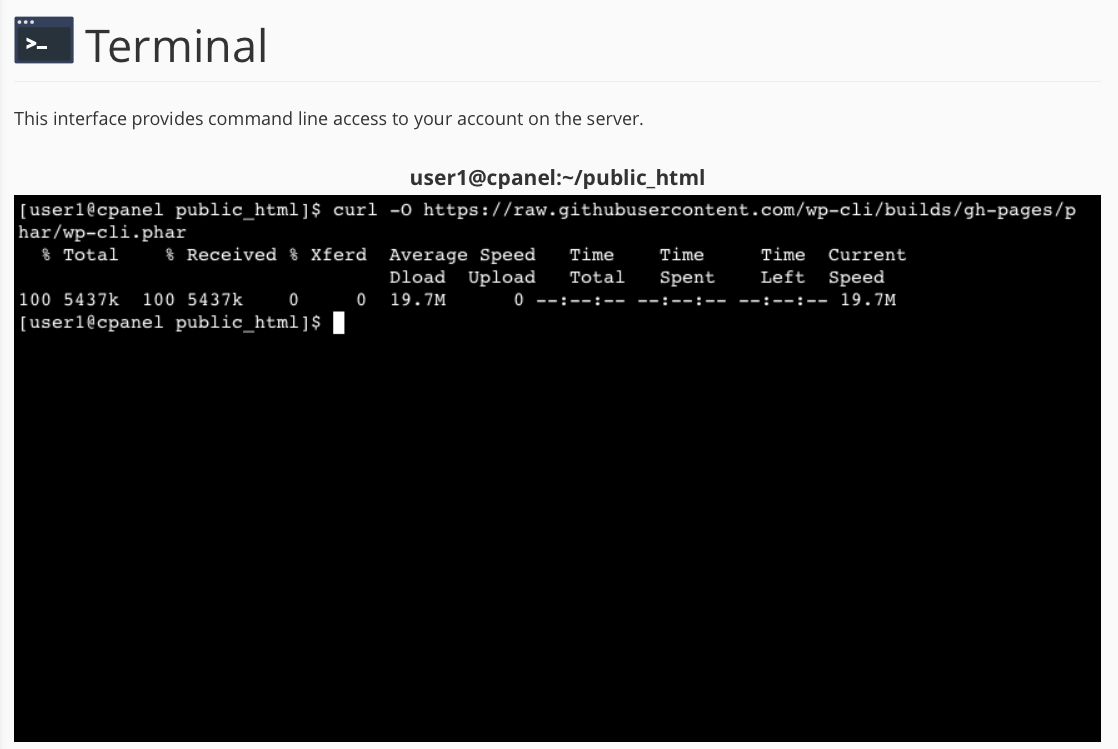
Cách thứ nhất và dễ dàng nhất là thông qua giao diện cPanel. Bạn chỉ cần đăng nhập vào cPanel, tìm đến mục “Software” và nhấp vào công cụ “Select PHP Version” hoặc “MultiPHP Manager”. Tại đây, bạn sẽ thấy phiên bản PHP đang được áp dụng cho website của mình và có thể thay đổi nếu cần. Cách thứ hai dành cho những ai đã quen với dòng lệnh. Sau khi kết nối với hosting qua SSH, bạn chỉ cần gõ lệnh php -v và nhấn Enter. Hệ thống sẽ trả về thông tin chi tiết về phiên bản PHP đang được sử dụng trong môi trường dòng lệnh. Đôi khi phiên bản PHP trên giao diện web và dòng lệnh có thể khác nhau, vì vậy việc kiểm tra bằng cả hai cách sẽ giúp bạn đảm bảo tính nhất quán.
Hướng dẫn tải và cài đặt WP-CLI trên hosting cPanel
Khi đã đảm bảo hosting đáp ứng đủ yêu cầu, chúng ta có thể bắt đầu quá trình tải và cài đặt WP-CLI. Quá trình này khá đơn giản và chỉ mất vài phút để hoàn thành thông qua các dòng lệnh cơ bản.
Tải file WP-CLI và di chuyển vào thư mục đúng
Đầu tiên, bạn cần kết nối với tài khoản hosting của mình thông qua SSH. Sau khi đăng nhập thành công, bạn cần tải file thực thi của WP-CLI, có tên là wp-cli.phar. Bạn có thể sử dụng lệnh curl hoặc wget để thực hiện việc này. Lệnh khuyến nghị và phổ biến nhất là sử dụng curl vì tính linh hoạt của nó.
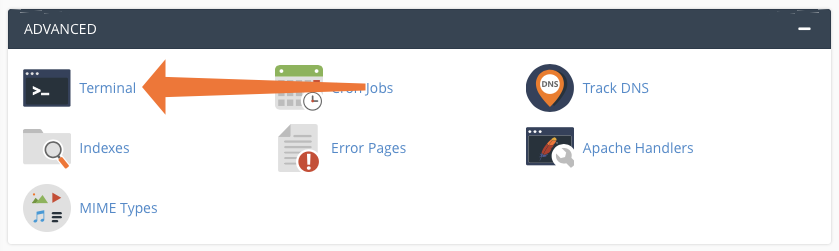
Hãy gõ lệnh sau vào cửa sổ terminal của bạn và nhấn Enter:
curl -O https://raw.githubusercontent.com/wp-cli/builds/gh-pages/phar/wp-cli.phar
Lệnh này sẽ tải file wp-cli.phar trực tiếp từ kho lưu trữ chính thức của dự án vào thư mục hiện tại của bạn. Sau khi tải về thành công, bạn nên di chuyển file này vào một thư mục dễ quản lý và truy cập, chẳng hạn như ~/bin. Nếu thư mục bin chưa tồn tại trong thư mục gốc của bạn, hãy tạo nó bằng lệnh mkdir ~/bin. Sau đó, di chuyển file bằng lệnh mv wp-cli.phar ~/bin/wp. Việc đổi tên file từ wp-cli.phar thành wp sẽ giúp bạn gõ lệnh ngắn gọn và nhanh hơn sau này.
Cài đặt và cấu hình WP-CLI
Sau khi đã tải và di chuyển file vào đúng vị trí, bước tiếp theo là cấp quyền thực thi cho nó. Nếu không có quyền này, hệ thống sẽ không cho phép bạn chạy file như một câu lệnh. Bạn sử dụng lệnh chmod để thực hiện việc này.
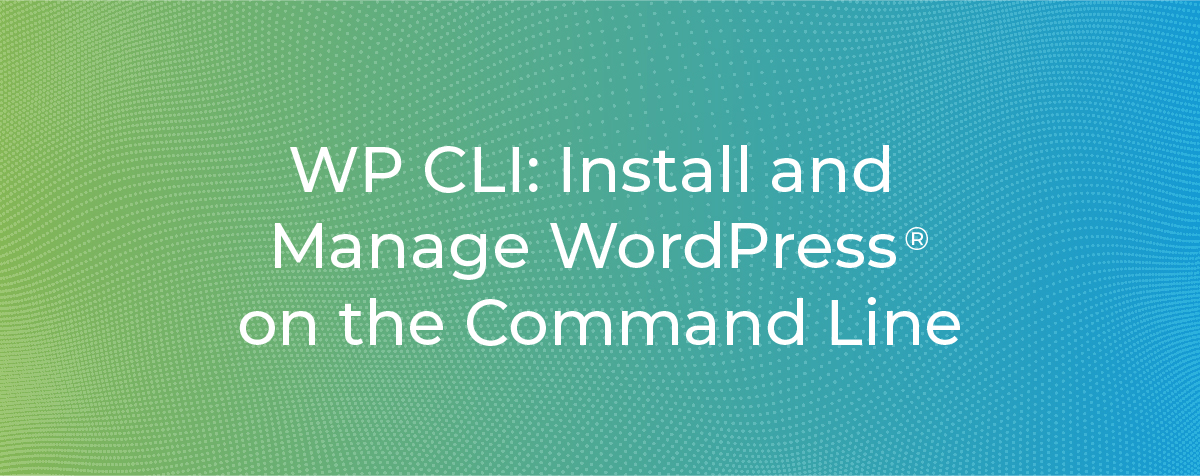
Gõ lệnh sau để cấp quyền thực thi:
chmod +x ~/bin/wp
Lúc này, bạn đã có thể chạy WP-CLI bằng cách gõ đường dẫn đầy đủ ~/bin/wp. Tuy nhiên, việc gõ cả đường dẫn mỗi khi sử dụng sẽ rất bất tiện. Để giải quyết vấn đề này, bạn có thể thêm thư mục ~/bin vào biến môi trường PATH của hệ thống. Điều này cho phép bạn gọi lệnh wp từ bất kỳ đâu. Mở file cấu hình shell của bạn (thường là .bashrc hoặc .bash_profile trong thư mục gốc) và thêm dòng sau vào cuối file:
export PATH=$HOME/bin:$PATH
Lưu file và tải lại cấu hình bằng lệnh source ~/.bashrc. Giờ đây, bạn có thể gọi WP-CLI một cách đơn giản bằng lệnh wp.
Thiết lập quyền thực thi cho WP-CLI
Việc thiết lập quyền đúng cách là một bước cực kỳ quan trọng để đảm bảo WP-CLI có thể hoạt động mà không gặp phải các lỗi liên quan đến bảo mật hay truy cập file trên hệ thống.
Thiết lập quyền chmod cho WP-CLI
Như đã đề cập ở phần trước, bạn cần cấp quyền thực thi cho file WP-CLI. Lệnh chmod (change mode) trong Linux được dùng để thay đổi quyền truy cập của file và thư mục. Quyền truy cập được chia làm ba loại: đọc (read – r), ghi (write – w), và thực thi (execute – x).
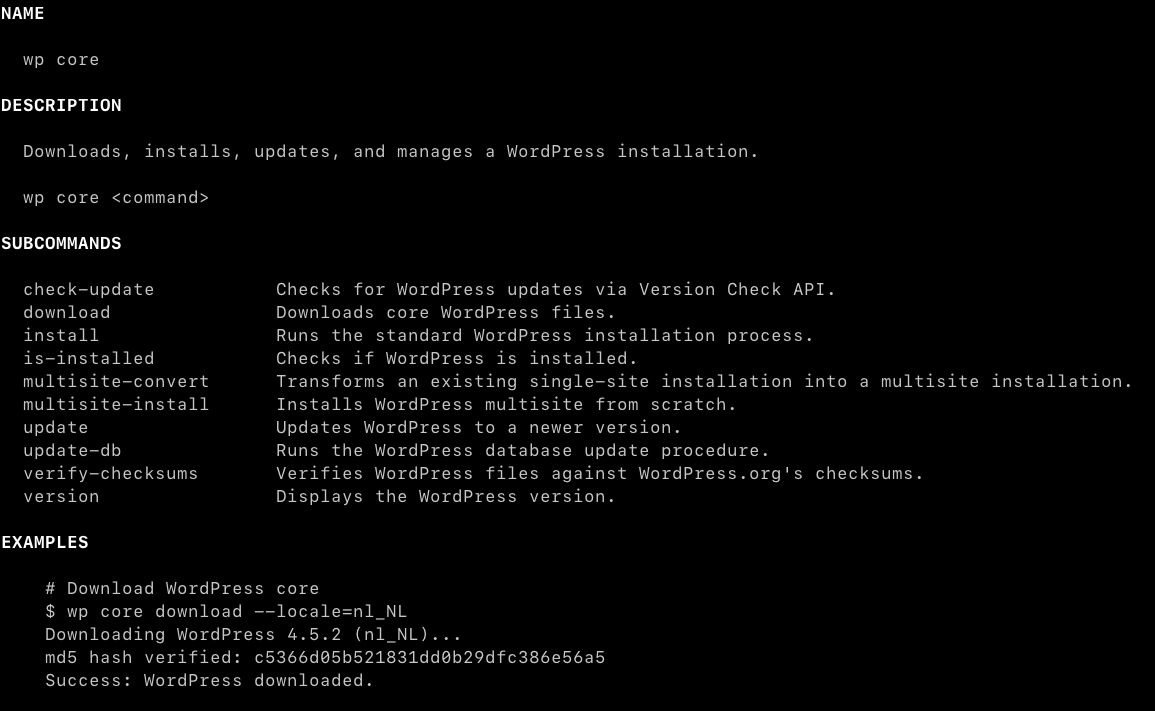
Để WP-CLI có thể chạy như một chương trình, nó cần có quyền thực thi. Một trong những cách thiết lập quyền phổ biến và an toàn là sử dụng lệnh:
chmod 755 ~/bin/wp
Con số 755 có ý nghĩa như sau:
- Số
7(rwx): Cấp cho chủ sở hữu (bạn) toàn quyền đọc, ghi và thực thi. - Số
5(r-x): Cấp cho nhóm (group) quyền đọc và thực thi. - Số
5(r-x): Cấp cho những người dùng khác (others) quyền đọc và thực thi.
Đây là mức quyền tiêu chuẩn cho các file thực thi, vừa đảm bảo bạn có thể chạy và quản lý file, vừa ngăn chặn người dùng khác chỉnh sửa nó một cách trái phép.
Kiểm tra quyền và thực thi lệnh thử
Sau khi đã cài đặt và cấp quyền, bước cuối cùng là kiểm tra xem mọi thứ đã hoạt động chính xác hay chưa. Cách tốt nhất để làm điều này là chạy một lệnh WP-CLI đơn giản để xem nó có trả về kết quả mong đợi không.
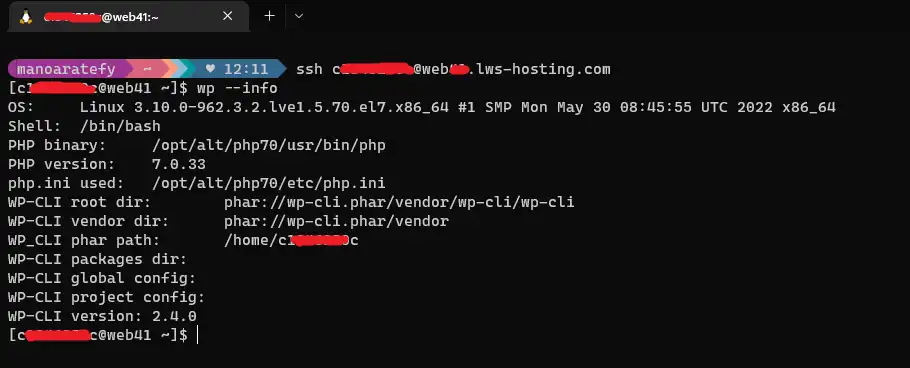
Bạn hãy mở terminal và gõ lệnh sau:
wp --info
Nếu cài đặt thành công, bạn sẽ thấy một loạt thông tin chi tiết về môi trường của mình, bao gồm phiên bản hệ điều hành, phiên bản PHP, đường dẫn PHP, thông tin về WP-CLI và các gói đi kèm. Nếu bạn nhận được thông báo lỗi như “command not found”, hãy kiểm tra lại biến môi trường PATH. Nếu gặp lỗi “permission denied”, hãy chắc chắn rằng bạn đã chạy lệnh chmod một cách chính xác. Việc chạy lệnh wp --info không chỉ xác nhận cài đặt thành công mà còn cung cấp cho bạn cái nhìn tổng quan về môi trường làm việc, rất hữu ích cho việc gỡ lỗi sau này.
Cách sử dụng WP-CLI để quản lý website WordPress
Khi WP-CLI đã được cài đặt và sẵn sàng hoạt động, bạn sẽ mở ra một thế giới mới về quản trị WordPress hiệu quả. Thay vì phải đăng nhập vào trang quản trị và thực hiện nhiều cú nhấp chuột, giờ đây bạn có thể hoàn thành các tác vụ phức tạp chỉ bằng một vài dòng lệnh đơn giản.
Một số lệnh phổ biến với WP-CLI trên hosting cPanel
WP-CLI cung cấp một danh sách lệnh vô cùng phong phú, nhưng có một số lệnh cơ bản mà bất kỳ người quản trị website nào cũng nên biết. Ví dụ, để cập nhật phiên bản lõi của WordPress, bạn chỉ cần điều hướng đến thư mục gốc của website và chạy lệnh wp core update.
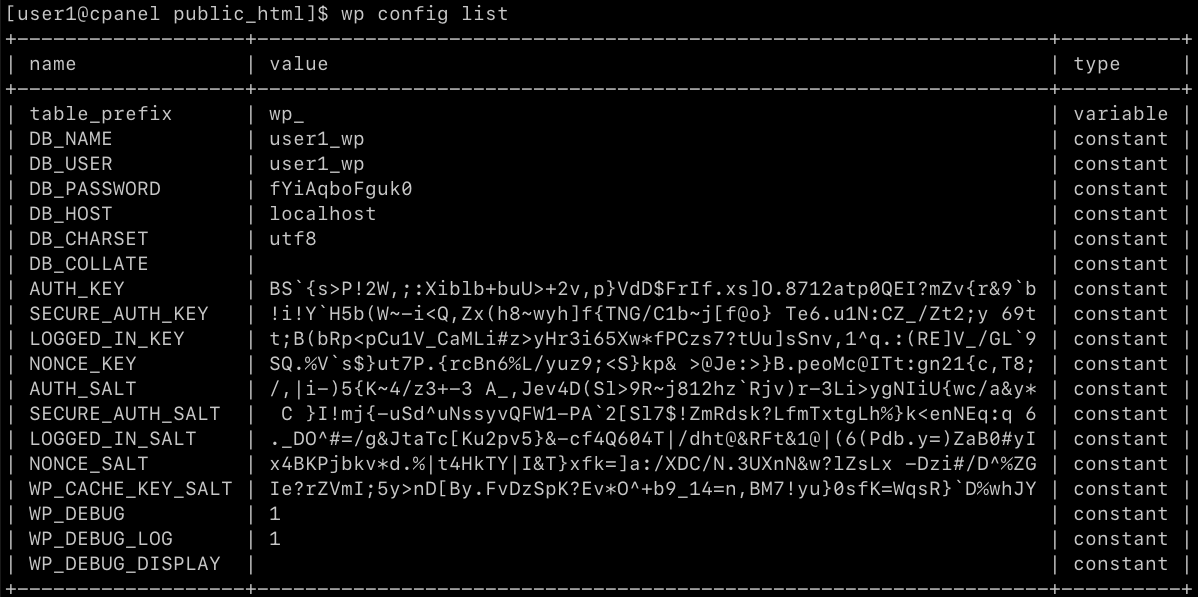
Việc quản lý plugin và theme cũng trở nên dễ dàng hơn rất nhiều. Bạn có thể cài đặt và kích hoạt một plugin mới chỉ bằng một lệnh: wp plugin install jetpack --activate. Để cập nhật tất cả các plugin đang có, hãy dùng lệnh wp plugin update --all. Tương tự, bạn có thể cập nhật một theme cụ thể với wp theme update twentytwentyone. Các lệnh này giúp bạn tiết kiệm hàng tá thời gian so với việc phải vào trang quản trị, tìm kiếm, cài đặt và cập nhật từng cái một.
Quản lý user, database và backup thông qua WP-CLI
WP-CLI không chỉ dừng lại ở việc cập nhật. Nó còn là một công cụ mạnh mẽ để quản lý người dùng và cơ sở dữ liệu. Bạn có thể tạo một quản trị viên mới một cách nhanh chóng với lệnh: wp user create newadmin admin@example.com --role=administrator. Điều này cực kỳ hữu ích khi bạn bị khóa ngoài trang quản trị hoặc cần cấp quyền truy cập khẩn cấp.
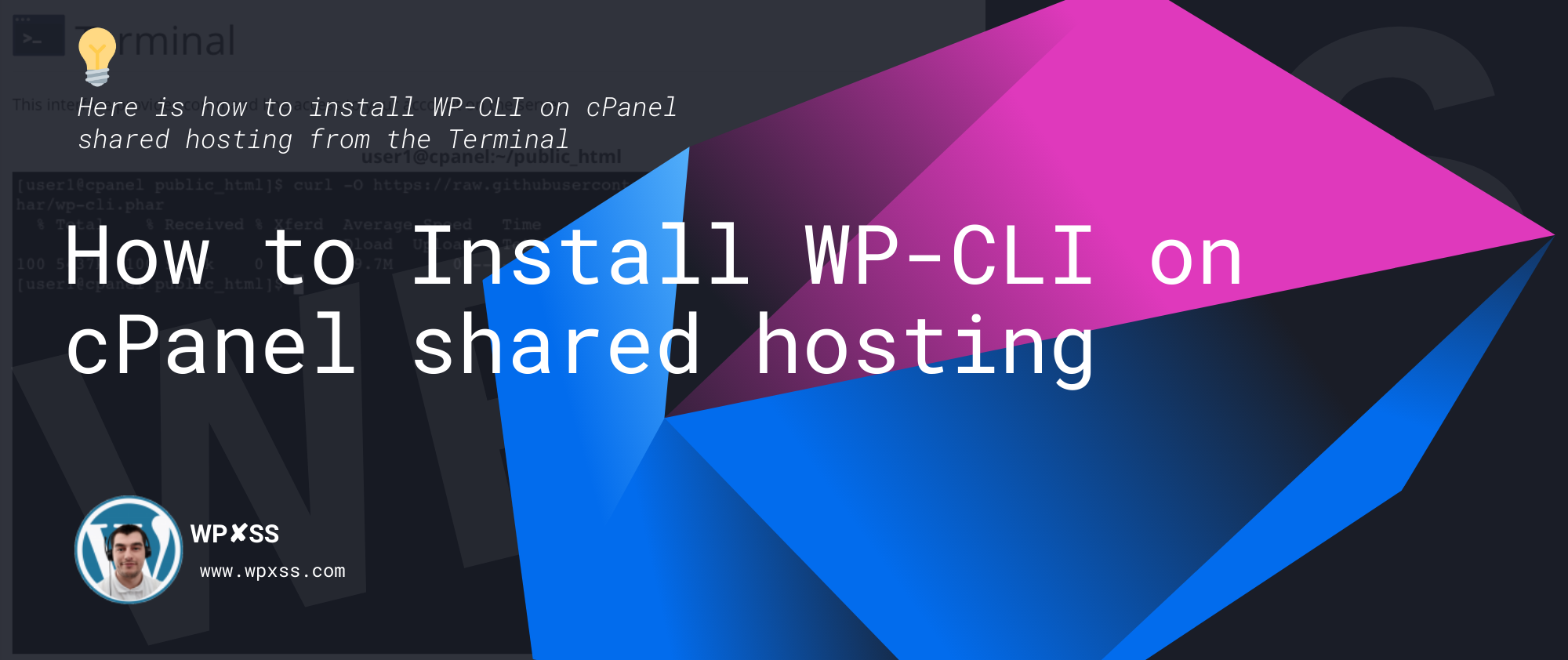
Sao lưu và phục hồi cơ sở dữ liệu cũng là một tính năng vô giá. Để xuất toàn bộ cơ sở dữ liệu ra một file SQL, bạn chỉ cần chạy lệnh wp db export backup.sql. Khi cần phục hồi, lệnh wp db import backup.sql sẽ giúp bạn đưa website trở lại trạng thái đã lưu. Hơn nữa, bạn có thể thực hiện các thao tác tìm kiếm và thay thế trực tiếp trong cơ sở dữ liệu, ví dụ như khi đổi tên miền, bằng lệnh wp search-replace 'old-domain.com' 'new-domain.com' --skip-columns=guid. Những tác vụ này khi thực hiện thủ công thường rất rủi ro và tốn thời gian, nhưng với WP-CLI, chúng trở nên an toàn và nhanh chóng.
Các lưu ý và mẹo khi sử dụng WP-CLI trên hosting cPanel
Mặc dù WP-CLI là một công cụ cực kỳ mạnh mẽ, việc sử dụng nó cũng cần đi kèm với sự cẩn trọng và một vài kinh nghiệm để tối ưu hiệu suất cũng như đảm bảo an toàn cho website của bạn.
Lưu ý về quyền truy cập và bảo mật
Sức mạnh của WP-CLI cũng chính là điểm bạn cần lưu ý về bảo mật. Vì nó có thể thực hiện các thay đổi sâu rộng trên website, từ việc thay đổi mật khẩu quản trị viên đến xóa toàn bộ cơ sở dữ liệu, nên việc kiểm soát quyền truy cập là vô cùng quan trọng. Tuyệt đối không cấp quyền truy cập SSH cho những người dùng không đáng tin cậy. Nếu bạn làm việc trong một đội nhóm, hãy áp dụng nguyên tắc “quyền tối thiểu”, tức là chỉ cấp những quyền hạn cần thiết cho mỗi thành viên để hoàn thành công việc của họ. Ngoài ra, hãy luôn sử dụng mật khẩu mạnh cho tài khoản cPanel và SSH của bạn, kết hợp với các phương pháp bảo mật khác như xác thực hai yếu tố nếu có thể.
Mẹo tối ưu tốc độ và tránh lỗi phổ biến
Để quá trình làm việc với WP-CLI diễn ra mượt mà, có một vài mẹo nhỏ bạn có thể áp dụng. Luôn chạy các lệnh WP-CLI thông qua kết nối SSH ổn định để tránh bị ngắt quãng giữa chừng, đặc biệt là khi thực hiện các tác vụ lớn như nhập/xuất cơ sở dữ liệu. Đôi khi, một số lệnh có thể chạy chậm do phải tải tất cả plugin và theme. Trong trường hợp bạn chỉ cần thực hiện một tác vụ không liên quan đến chúng, hãy thêm cờ --skip-plugins hoặc --skip-themes để tăng tốc độ thực thi. Một lỗi phổ biến khác là lệnh không tìm thấy cài đặt WordPress. Hãy đảm bảo bạn đang chạy lệnh từ bên trong thư mục gốc của website WordPress. Nếu không, bạn cần chỉ định đường dẫn bằng cách thêm tham số --path=/path/to/your/wordpress.
Các vấn đề thường gặp và cách khắc phục
Trong quá trình sử dụng WP-CLI, đôi khi bạn sẽ gặp phải một số vấn đề không mong muốn. Tuy nhiên, hầu hết các lỗi này đều khá phổ biến và có thể được khắc phục một cách dễ dàng nếu bạn biết cách chẩn đoán đúng nguyên nhân.
WP-CLI không chạy do thiếu quyền hoặc PHP không phù hợp
Một trong những lỗi đầu tiên người dùng mới thường gặp là thông báo “permission denied” khi cố gắng chạy lệnh wp. Lỗi này gần như chắc chắn xuất phát từ việc bạn quên cấp quyền thực thi cho file wp-cli.phar. Để khắc phục, chỉ cần chạy lại lệnh chmod +x ~/bin/wp là vấn đề sẽ được giải quyết.
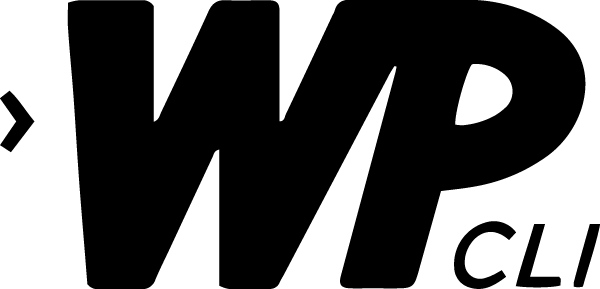
Một vấn đề khác là lỗi liên quan đến phiên bản PHP. Nếu bạn nhận được thông báo lỗi cú pháp hoặc cảnh báo rằng phiên bản PHP của bạn đã lỗi thời, điều đó có nghĩa là môi trường dòng lệnh đang sử dụng một phiên bản PHP không tương thích. Đầu tiên, hãy kiểm tra lại phiên bản PHP trong cPanel qua công cụ “Select PHP Version”. Sau đó, xác nhận phiên bản PHP trên dòng lệnh bằng lệnh php -v. Nếu chúng không khớp, bạn có thể cần liên hệ với nhà cung cấp hosting để được hỗ trợ điều chỉnh phiên bản PHP cho môi trường SSH hoặc tìm cách chỉ định đường dẫn đến file thực thi PHP đúng phiên bản khi chạy lệnh.
Lỗi kết nối database khi dùng WP-CLI trên cPanel
Lỗi “Error: Error establishing a database connection” là một vấn đề phổ biến không chỉ trên giao diện web mà cả khi dùng WP-CLI. Khi gặp lỗi này, WP-CLI không thể kết nối với cơ sở dữ liệu của bạn để thực hiện các thao tác. Nguyên nhân thường nằm ở file wp-config.php.
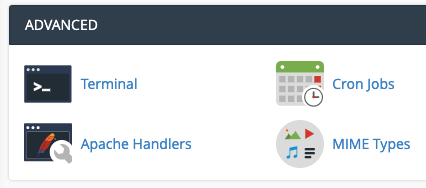
Để khắc phục, bạn hãy mở file wp-config.php và kiểm tra kỹ lại các thông tin sau: tên cơ sở dữ liệu (DB_NAME), tên người dùng cơ sở dữ liệu (DB_USER), mật khẩu (DB_PASSWORD), và máy chủ cơ sở dữ liệu (DB_HOST). Hãy đảm bảo các thông tin này hoàn toàn chính xác. Bạn có thể xác minh lại chúng trong mục “MySQL Databases” trên cPanel. Ngoài ra, hãy chắc chắn rằng người dùng cơ sở dữ liệu đã được gán đầy đủ quyền (all privileges) cho cơ sở dữ liệu tương ứng. Một sai sót nhỏ trong cấu hình này cũng đủ để gây ra lỗi kết nối.
Best Practices khi sử dụng WP-CLI
Để tận dụng tối đa sức mạnh của WP-CLI một cách an toàn và hiệu quả, việc tuân thủ các quy tắc và thực hành tốt nhất là điều cần thiết. Những thói quen này sẽ giúp bạn tránh được những sai lầm đáng tiếc và duy trì một quy trình làm việc chuyên nghiệp.
- Thường xuyên backup trước khi chạy lệnh lớn: Đây là quy tắc vàng. Trước khi thực hiện bất kỳ lệnh nào có khả năng thay đổi dữ liệu một cách sâu rộng, chẳng hạn như
wp db search-replacehaywp core update, hãy luôn tạo một bản sao lưu đầy đủ. Lệnhwp db exportlà một cách nhanh chóng để sao lưu cơ sở dữ liệu, nhưng một bản sao lưu toàn bộ file và database qua cPanel vẫn là lựa chọn an toàn nhất. - Không chạy lệnh WP-CLI với quyền root: Trừ khi thực sự cần thiết, bạn nên tránh chạy WP-CLI với tư cách là người dùng root (quản trị viên cao nhất của máy chủ). Việc này tiềm ẩn rủi ro bảo mật lớn, vì một lệnh sai có thể ảnh hưởng đến toàn bộ hệ thống chứ không chỉ riêng website của bạn. Hãy luôn chạy lệnh với quyền của người dùng sở hữu website đó.
- Luôn kiểm tra phiên bản WP-CLI và cập nhật mới nhất: Giống như WordPress, các nhà phát triển WP-CLI cũng thường xuyên tung ra các bản cập nhật để vá lỗi bảo mật, cải thiện hiệu suất và bổ sung các tính năng mới. Hãy thỉnh thoảng chạy lệnh
wp cli check-updateđể kiểm tra vàwp cli updateđể nâng cấp lên phiên bản mới nhất. - Hạn chế chạy lệnh trên môi trường production trực tiếp: Nếu có thể, hãy luôn thử nghiệm các lệnh phức tạp hoặc có rủi ro cao trên một môi trường staging (môi trường thử nghiệm giống hệt website chính) trước. Điều này cho phép bạn xem trước kết quả và đảm bảo mọi thứ hoạt động như mong đợi trước khi áp dụng trên website đang hoạt động, giảm thiểu nguy cơ gây gián đoạn cho người dùng cuối.
Kết luận
Qua hướng dẫn chi tiết trên, có thể thấy WP-CLI không chỉ là một công cụ tiện lợi mà còn là một trợ thủ đắc lực giúp bạn thay đổi hoàn toàn cách quản lý website WordPress trên hosting cPanel. Từ việc cài đặt đơn giản đến khả năng thực thi hàng loạt tác vụ phức tạp chỉ bằng vài dòng lệnh, WP-CLI giúp bạn tiết kiệm vô số thời gian, giảm thiểu sai sót do thao tác thủ công và tăng cường hiệu suất công việc một cách đáng kể. Lợi ích mà nó mang lại là không thể phủ nhận, đặc biệt đối với các nhà phát triển và quản trị viên website chuyên nghiệp.
Nếu bạn đang tìm cách để làm việc thông minh hơn và hiệu quả hơn, đừng ngần ngại nữa. Hãy thử cài đặt WP-CLI ngay hôm nay để tự mình trải nghiệm sức mạnh của việc quản lý WordPress qua dòng lệnh. Quá trình này sẽ mở ra những khả năng mới, giúp bạn tự động hóa các công việc nhàm chán và tập trung nhiều hơn vào việc phát triển website. Sau khi đã làm quen, bạn có thể tìm hiểu thêm các tài liệu WP-CLI nâng cao để khám phá những lệnh phức tạp hơn và xây dựng các kịch bản tự động hóa cho riêng mình, đưa kỹ năng quản trị website lên một tầm cao mới.

